ps中的画笔工具怎么用
1、第一步:打开ps软件,新建一个画布或者打开一张图片。
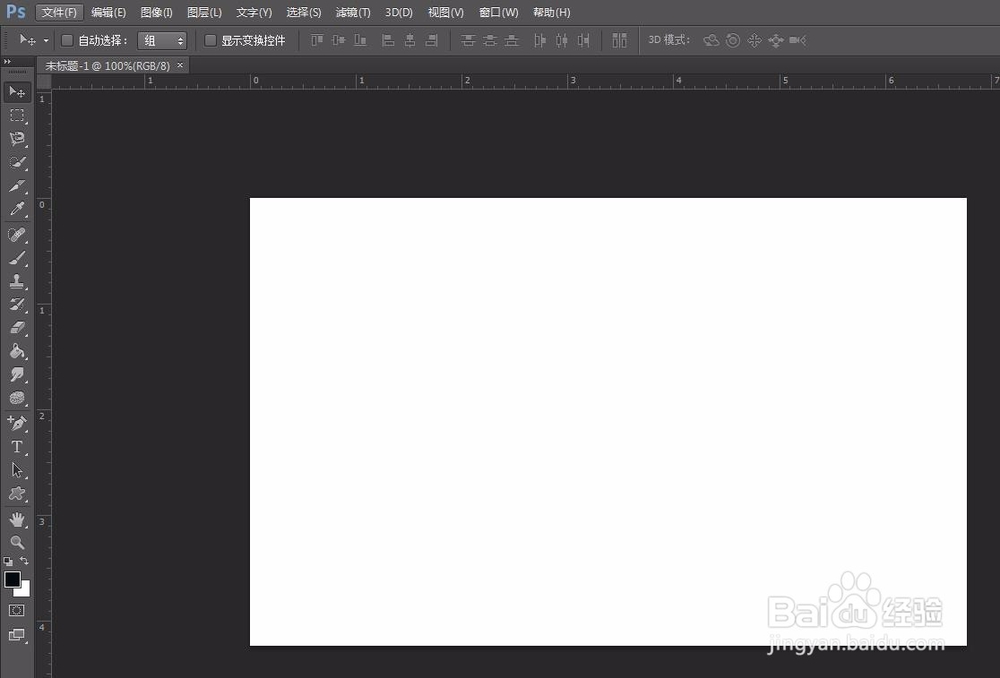
2、第二步:在左侧工具栏中选择“画笔工具”。
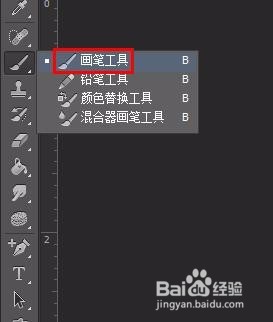
3、第三步:单击红色箭头标记的位置,在下拉菜单中设置画笔的大小和硬度。
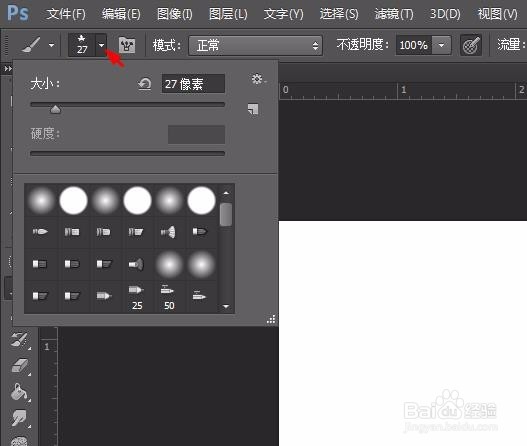
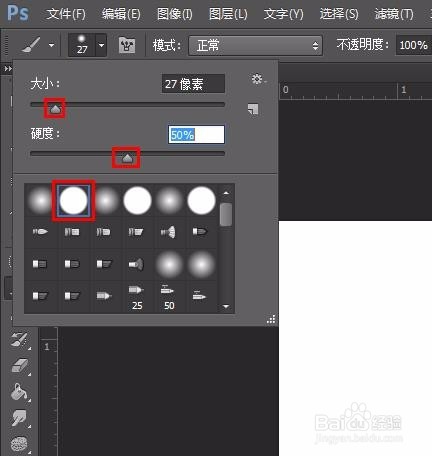
4、第四步:单击前景色,在拾色器中选择画笔的颜色。
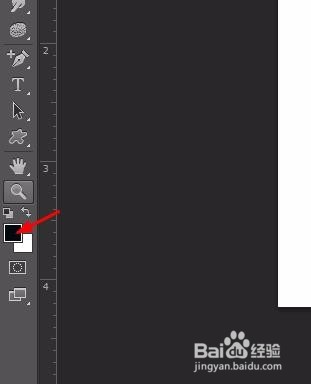
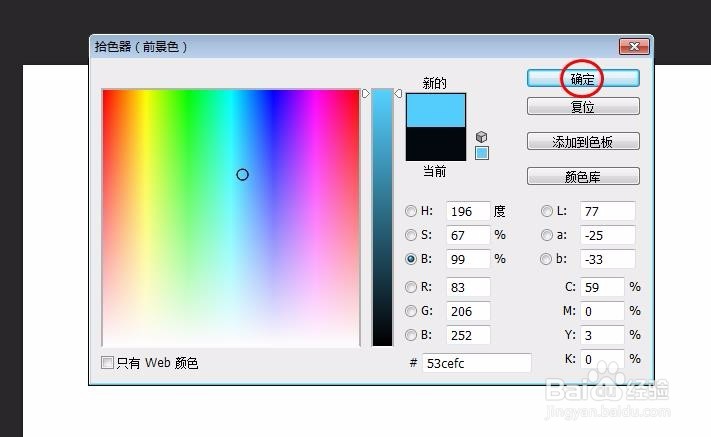
5、第五步:根据自己的需要在画布中画出自己需要的形状。
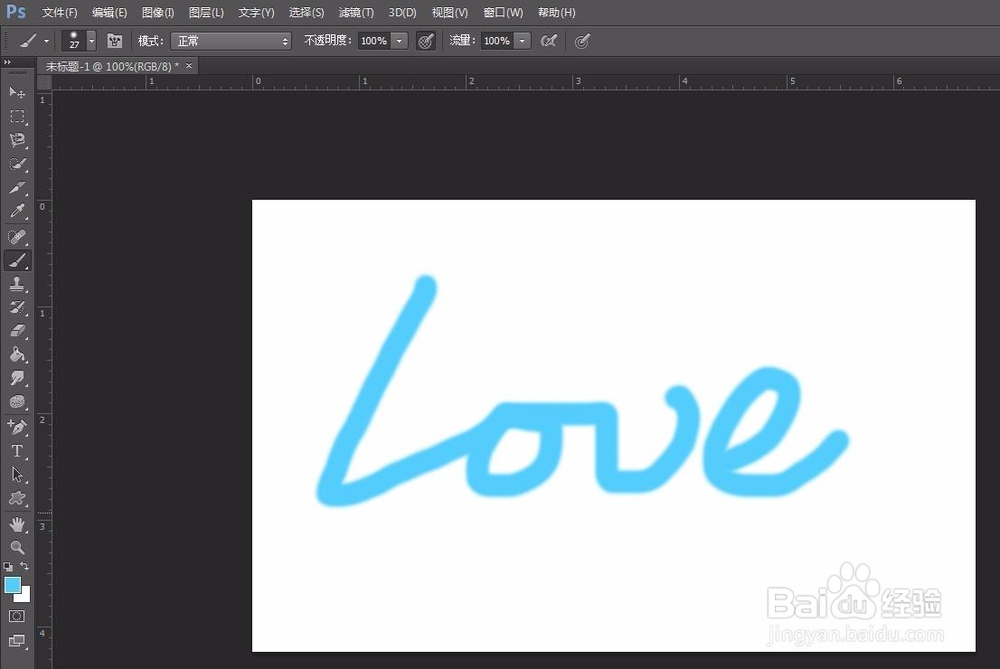
6、第六步:可以在画笔下拉菜单中选择一些画笔图案,直接在画布上单击鼠标左键即可添加。
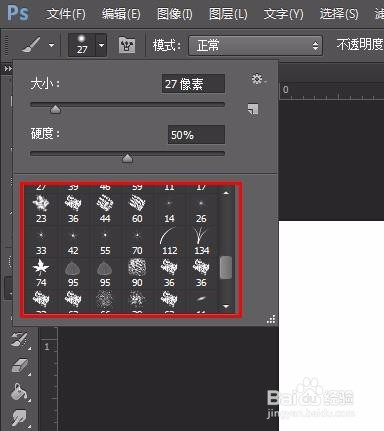
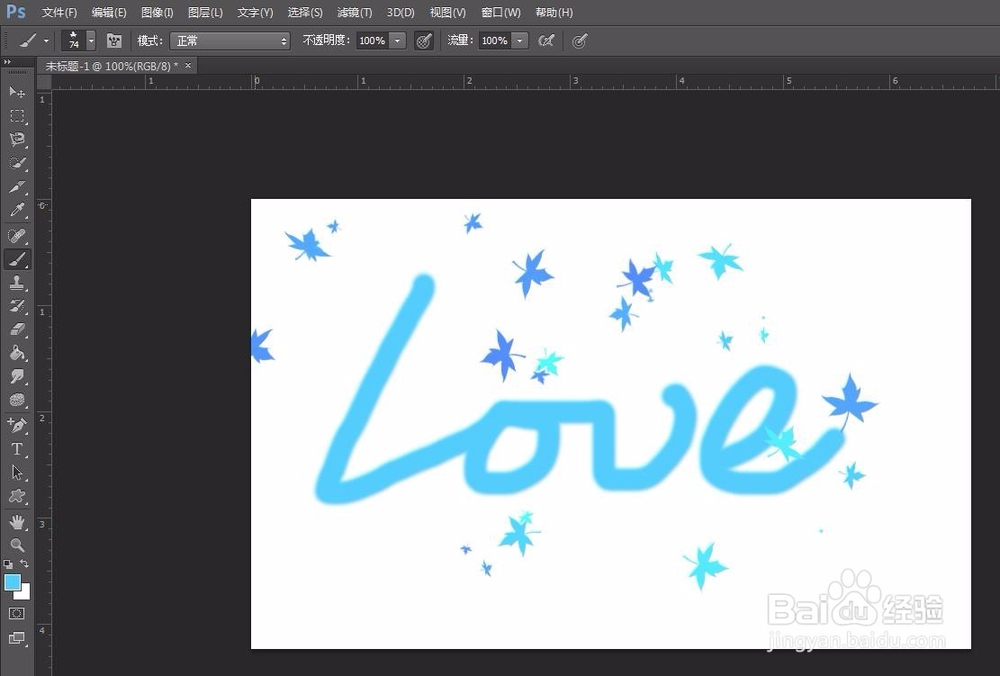
7、第七步:将操作完成的图片保存即可。
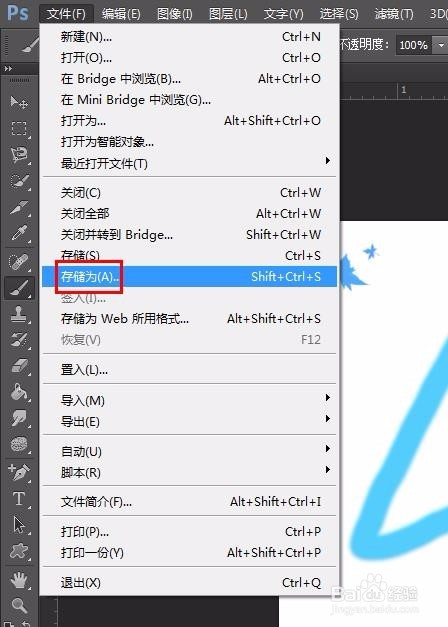
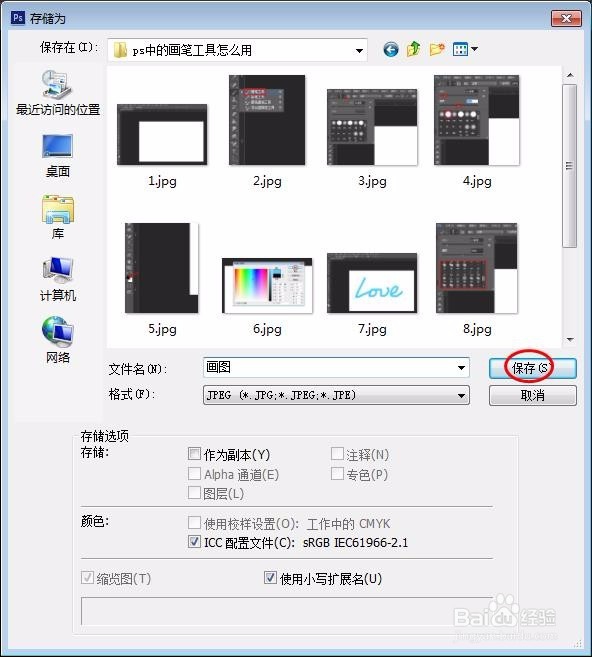
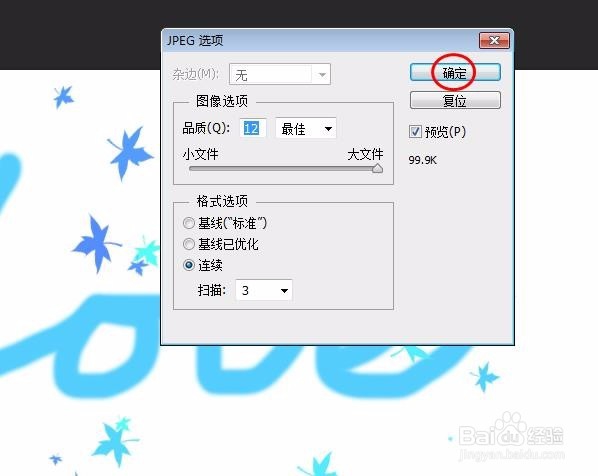
声明:本网站引用、摘录或转载内容仅供网站访问者交流或参考,不代表本站立场,如存在版权或非法内容,请联系站长删除,联系邮箱:site.kefu@qq.com。
阅读量:110
阅读量:196
阅读量:93
阅读量:125
阅读量:43